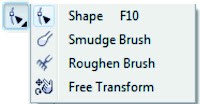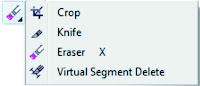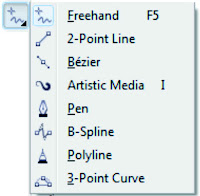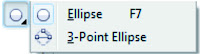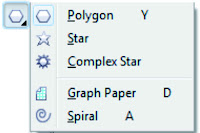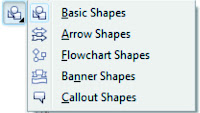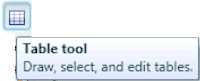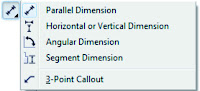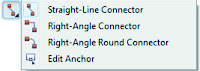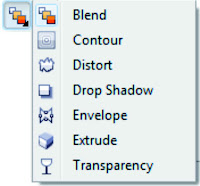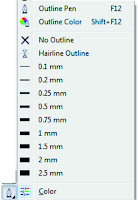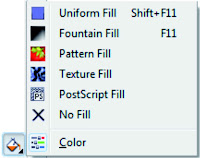Menu-menu Workspace Adope Photoshop CS3
Pada menu Tool Bar:
1.Toolbox
Toolbox berisi berbagai macam tools atau alat-alat yang
disiapkan untuk digunakan pada saat mengedit,memanipulasi atau membuat
sebuah karya grafis. Tools-tols tersimpan berkelompok berdasarkan fungsi
dan kegunaanya. Apabila terlihat sebuah segitiga hitam kecil disudut
kotak sebuah tools,berarti disana tersimpan tool dalam bentuk lain
dengan fungsi yang sama.
Untuk memunculkannya bias dengan klik kanan
pada tools tersebut atau klik kiri lalu tahan,maka akan muncul deretan
tool-tool pilihan yang bias digunakan.
2.Option Bar
Option bar merupakan baris pilihan yang berfungsi untuk mendukung tool-tool yang sedang kita gunakan.
3.Menu Bar
Dalam Menu Bar terdapat pilihan menu Pull Down yang berfungsi untuk
Melakukan perintah pada apa yang dikerjakan. Berikut adalah menu-menu yang terdapat pada Adobe Photoshop CS3
a. File
Berisi hal-hal yang berhubungan dengan file,seperti menyimpan file,membuka,export,import,cetak dan sebagainya.
b. Edit
Kumpulan menu yang berhubungan dengan editing seperti : cut, cpy,
paste, transform, imege, preferences,membuka shout cut sendiri dan
sebagainya.
c. Image
Kumpulan menu yang berhubungan dengan
editing gambar untuk mengatur warna,hue/saturation,
berightness/contrast,ukuran dan sebagainya.
d. Layer
Kumpulan menu yang berhubungan dengan layer pada gambar dan berfungsi
untuk mengatur layer seperti menambah layer ,menghapus,menambah ek pada
layer,serta masking.
e. Select
Berisi menu yang berhubungan dengan menyeleksi gambar (selection image)
f. Filter
Berisikan filter-filter yang dapat digunakan untuk memberi efek tertentu pada image
g. View
Digunakan untuk mengatur view seperti zooming image,menampilkan skala, dan sebagainya.
h. Window
Digunakan untuk pengaturan window seperti menampilkan pallete dan sebagainya.
i. Help
Menu untuk menampilkan help Adobe Photoshop CS3.
4.Document Window
Dokumen window merupakan ruangan atau tempat anda mengedit
sebuah gambar. Sebagian lebih mengenal Dokumen Window dengan sebutan
kanvas. Jadi sebaiknya kanvas seorang pelukis,disana dia mengoreskan
kuasnya untuk menuangkan ide-ide atau imajinasi yang ada dikepalanya.
Begitupun dengan dokumen window atau kanvas dalam Adobe Photoshop versi
berapapun,fungsinya untuk mengedit,mengubah manipulasi dan berkreasi
dengan objeck-objeck atau gambar.
5.Expand Dock /Collapse to Icons
Expand Dock /Collapse to Icons merupakan icon yang
berfungsi untuk memunculkan atau menyembunyikan palate dalam bentuk icon
atau dalam entuk tampilan sempurna. Icon tersebut berfungsi juga untuk
mengakses palate tanpa harus melalui menu bar.
6.Icon Nama Pallete pilih
Setiap pallete tampil dalam Adope Photoshop pasti ada
namanya. Untuk mengunakan pallete tersebut yang dimaksud,maka otomatis
tampilan maupun pallete-pallete akan berubah sesuai dengan pallete yang
anda pilih.
7.Collapse to Icons
Fungsinya sama dengan Icon Expand Dock/Collapse to Icon.
8.Pallate
Pallate sangat berguna untuk memudahkan dalam navigasi
maupun editing image. Dengan menggunakan palate kita bias mengakses
beberapa menu-menu pilihan tanpa harus masuk dalam menu bar. Kita bias
memindahkan dan memodifikasi palate sesuai dengan yang diinginkan.
Dengan menggunakan palate anda akan lebih muda dalam
mengubah,mengatur dan mengelola gambar yang sedang aktif. Misalnya
Pallate Layer gambar yang diedit mengunakan Adope Photoshop mengandung
satu atau beberapa layer. Setiap layer dapat diformat sendiri maupun
bersamaan. Susunan layer dapat diatur pada bagian palate layer ini .
Palate-pallate dalam Adope Photoshop CS3,tidak jauh berbeda dengan
versi-versi sebelumnya. Kurang lebih ada 12 pallate yang ada dalam A
Pengenalan Tool Box Adobe Photoshop CS3 dan Cara Kerjanya :
.Move Tool (V), Untuk memindahkan objek gambar
.Rectangular Marquee Tool (M), Untuk membuat seleksi berbentuk kotak persegi empat
.Polygonal Lasso Tool (L), Untuk membuat seleksi lurus
.Crop Tool (C), Untuk memotong gambar
.Slice Tool (K), Untuk membuat pembagian gambar
.Brush Tool (B), Untuk menggambar atau mewarnai dengan bentuk kuas
.Spot Healing Brush Tool (J), Untuk memperbaiki kerusakan gambar.
.Clone Stamp Tool (S), Untuk melakukan duplikasi/copy area tertentu pada sebuah gambar atau biasa disebut cloning
. Magic Wand Tool (W), Untuk menyeleksi gambar yang memiliki warna sama
.Gradient Tool (G), Untuk menghasilkan warna gradasi
.Eraser Tool (E), Untuk menghapus gambar yang tidak kita inginkan
.Blur Tool (R), Untuk mengaburkan area atau memburamkan gambar
.Dodge tool (O), Untuk membuat area menjadi lebih terang
. Horizontal Type Tool (T), untuk membuat teks secar horisontal
.Pen Tool (P), Untuk membuat gambar (garis lurus dan lengkung) dalam bentuk path/vektor
.Custom Shape Tool (U), Untuk membentuk bebas
.Direct Selection Tool (A), Untuk merapikan alur path
.Eyedropper Tool (I), Untuk memilih warna dari sebuah objek
. Notes Tool (N), Untuk membuat catatan pada image seperti copyright
.Hand Tool (PH), Untuk menggeser tampilan (canvas) pada layar
.Zoom Tool (Z), Untuk memperbesar tampilan gambar
.Set Background Color, Untuk merubah warna baik depan maupun belakang
.Set Forefround Color, Untuk merubah warna baik depan maupun belakang
.Edit in Quick Mask Mode (Q), Untuk pengeditan menggunakan efek mask
.Change Screen Mode (F), Untuk merubah tampilan layar
Menggunakan Action pada Photoshop CS3 :
Action pada photoshop adalah sekumpulan aktifitas (task) yang akan
dijalankan pada suatu file foto untuk mengedit foto secara otomatis atau
membuat suatu file dengan kumpulan perintah tertentu. Bingung? yuk kita
praktek saja biar lebih paham.
1. Siapkan foto
2. Buka Photoshop CS3 (belum pernah mencoba di Versi terdahulunya)
3. download Action Photoshop, dalam contoh ini saya menggunakan Action
Pencil Draw. bisa di donlot disini (Search di google aja, pasti banyak)
4. letakkan File Action tadi ke dalam folder Photoshop itu di Install.
Dalam kasus ini saya menginstal di C:\Program Files\Adobe\Adobe
Photoshop CS3\Presets\Actions
.oke cukup persiapannya, pastikan Action sudah di unduh dengan benar. lalu bagaimana cara menggunakan Action?
1. Buka Foto di Photoshop CS3 (usahakan yang belum sama sekali di retouch)
2. Aktifkan Tool Action dengan menekan ALT + F9 atau Klik pada menu bar, pilih Window -> Actions
3. Setelah tool bar Actions terbuka, sekarang Load Actionnya dengan
cara mengklik bagian paling ujung kanan tool Actions, lalu pilih Load
Actions.
4. setelah langkah diatas, pilih Action yang tadi sudah di
donlot. kemudian buka folder Action, lalu klik Efek yang akan diterapkan
di foto
5. selanjutnya, tinggal mengikuti permintaan Action untuk
mengganti nilai efek yang akan diterapkan aja (tergantung tiap Foto, dan
tidak semua Action meminta nilai sendiri, ada yang menggunakan nilai
default langsung). seperti biasa, lihat gambar biar lebih jelas. catatan
: nilai blur saya ganti 12.0 px. selanjutnya tinggal enter – enter saja
sampai efek selesai.
Membuat Animasi Gambar Format "gif" Dengan Photoshop CS3 :
Cara membuat animasi gambar bergerak :
1. Buka Adobe photoshop
2. Buka tool animasi di photoshop, caranya klik menu “window” di photoshop, lalu pilih “animation”
3. Di photoshop, pilih file » new masukkan ukuran sesuai selera, kalau saya pakai 200 x 200 pixel, lalu oke
4. Selanjutnya, buat 3 buah lingkaran dengan layer yang berbeda. Buat
sebuah lingkaran dulu, selanjutnya pada jendela layer, kita klik kanan
layer lingkaran tersebut, lalu pilih “duplicate layer…”.
5. Selanjutnya, buat 3 buah frame dalam jendela animation, dengan mengklik icon “duplicates selected frames”
6. Untuk menampilkan warna merah dahulu, klik frame pertama pada
jendela animation, lalu pada jendela layer, nonaktifkan icon mata
(indicates layer visibility) pada layer warna kuning dan hijau, sehingga
hanya layer warna merah yang terdapat icon mata
Kemudian kembali
lagi ke jendela animation, klik frame kedua, aktifkan icon mata pada
layer kuning. Sedangkan pada frame ketiga, aktifkan icon mata pada layer
hijau. Oh iya jika ingin animasi kita nanti transparan, tinggal
nonaktifkan icon mata pada layer background di semua frame animasi.
7. Klik tombol play untuk memainkan animasi, kita bisa mensetting
timming animasi sehingga animasi tidak bergerak terlalu cepat. Setting
waktunya dengan meng-klik tanda panah segitiga di samping kanan tulisan 0
sec.
8. Agar animasi bergerak terus tanpa henti, maka animasi harus
di setting “forever”, tetapi jika ingin bergerak satu kali, setting
dengan “once”
9. Kemudian simpan dengan menggunakan “save for web
& device” nya photoshop. Caranya klik file > Save for web &
device atau shortcut CTRL+ALT+SHIFT+S
Filter pada photoshop :
Filter adalah main menu pada progam aplikasi Adobe Photoshop.
Disini saya akan mejelaskan beberapa jenis aplikasi filter yang ada pada Adobe Photoshop, yuuk Mari kita lihat:
1.Extrac
Yaitu sebuah submenu yang terdapat pada menu Filter yang berfungsi
untuk mengambil obyek yang diinginkan sesuai dengan kebutuhan Anda.
Cara penggunaannya:
1. Klik menu Filter pilih Extrac.
2. Klik Edge Highlighters Tools.
3. Seleksi obyek tersebut.
4. Setelah terseleksi klik Fill Tool maka akan berubah warna seleksinya.
5. Lalu untuk mengambil hasilnya Anda Klik Preview
Bila ingin memperbaiki obyek tersebut, Anda bisa gunakan tools yang disediakan
seperti Eraser, Cleanup, Edge Touchup dan pada Properti sebelah kanan.
2. Liquify
Digunakan untuk memanipulasi sebuah obyek yang bentuknya bisa Anda
rancang sendiri sesuai dengan keinginan sehingga obyek yang Anda
kehendaki sesuai.
sedangkan Liquify merupakan sub menu dari menu Filter.
Dengan filter - liquify anda dapat merekayasa foto anda dengan mudah,
salah satu bentuk rekayasa yang disediakan adalah merubah mata sipit
menjadi besar dan sebaliknya, merubah hidung pesek atau kecil menjadi
mancung atau besar, merubah pipi kurus menjadi tembem/gemuk dan berbagai
macam rekayasa lainnya. Jika anda tertarik untuk merekayasa foto anda,
berikut saya jelaskan sedikit cara kerjanya :
Dalam kotak dialog
liquify anda akan menemui beberapa tools, diantaranya sebagai berikut,
oh ya sebelumnnya jangan lupa file gambarnya udah siap (file-open),
setelah udah terbuka filenya, anda klik menu Filter dan pilih lagi sub
menu Liquify, setelah itu silahkan dipelajari fungsi toolsnya :
Tool-tool yang terdapat pada Liquify seperti :
1. Wrap Tools.
Digunakan untuk membuat obyek agar terlihat melengkung sesuai dengan mouse yang kita drag.
2. Turbulence Tools.
Digunakan untuk membuat obyek agar terlihat bergelombang sesuai dengan mouse yang kita drag.
3. Twirl Clockwise Tools.
Digunakan untuk membuat obyek agar terlihat berputar sesuai searah jarum sesuai dengan mouse yang kita drag.
4. Twirl Counter Clockwise Tools.
Digunakan untuk membuat obyek agar terlihat berputar sesuai berlawanan arah jarum sesuai dengan mouse yang kita drag.
5. Pucker Tools.
Digunakan untuk membuat obyek agar terlihat kecil atau kurus sesuai dengan mouse yang kita drag.
6. Bloat Tools.
Digunakan untuk membuat obyek agar terlihat besar dan beisi sesuai dengan mouse yang kita drag.
Selain itu Anda dapat menggunakan Properti yang ada disebelah kanan sebagai tambahan atau mengatur besar kecilnya ukuran brush.
3. Pattern Maker
Digunakan bila Anda ingin menggunakan warna Pattern yang buatan Anda
sendiri sehingga obyeknya bisa dipilih sesuai dengan keinginan. Dan pada
Pattern Maker ini Anda bisa membuat Pattren lebih dari satu sehingga
bila ingin digunakan bisa tinggal Anda pilih sesuai dengan keinginan.
Cara membuat Pattern Maker yaitu:
1. Klik menu Filter pilih Pattern Maker.
2. Aktifkan Tectangle Marquee
3. Drag obyek yang dikehendaki
4. Setelah itu klik Generate, bila ingin lebih dari satu Anda bisa
klik Generate secara berulang. Dan hasilnya akan terlihat dibawah.
4. Filter – Artistic
Filter Artistic memberi effect untuk merubah gambar menjadi seperti
lukisan.Didalam filter artistic disediakan berbagai pilihan. Sebagai
contoh kita gunakanfilter colored pencil, filter ini berfungsi untuk
mengubah gambar menjadi sepertigambar yang dibuat dari arsiran pensil
warna.
Filter Artistik
--> fungsinya sih buat ciptain kesan artistik pada foto ato objek.
1. buka file gambarnya.
2. pilih menu filter > artistik trus pilih salah satu filter yang ada di submenu artistik.
3. tinggal atur deh setting'nya kayak yang kamu inginkan.
4. ni dia ne contoh filter artistik.
5. Filter – Blur
Blur sesuai dengan artinya digunakan untuk mengaburkan gambar. Filter
ini adalah salah satu filter yang paling sering digunakan didalam
membuat desain.Didalam filter blur disediakan 4 pilihan utama yaitu
gaussian, motion, radial dansmart.
Filter blur
--> fungi
dari filter ini buat mengaburkan ato ciptain efek kabur pada gambar di
kanvas. biasanya sih para tukang foto ato klo bahasa jaman sekarangnya
kita panggil fotografer sering pake fitur dari filter blur ini.
1. buka dulu file gambarnya
2. trus pilih menu filter > blur trus pilih salah satu filter dari keluarga blur yang ada
3. atur settingnya sesuai yang kalian inginkan.
6. Filter Brush Strokes Strokes Fungsi dari filter brush stroke hampir
sama dengan filter artistic yaitu memberikan efek pada gambar menjadi
seperti lukisan dengan berbagai pilihan alat untuk melukis.
Filter
dalam keluarga Brush Stroke ini berguna untuk menciptakan efek sapuan
kuas, pensil, atau pena pada garis-garis tepi objek sehingga memunculkan
kesan lukisan yang artistik. Jika Anda ingin mengubah foto Anda menjadi
berkesan seperti sebuah lukisan, filter-filter dalam kelompok ini juga
dapat dijadikan sebagai alternatif pilihan selain memanfaatkan filter
Artistic.
7. Filter – Distort
Filter ini berfungsi untuk
mengacak gambar dengan suatu keteraturan tertentu.Misalkan gambar dibuat
bergelombang atau membentuk seperti zig-zag.
Filter Distort
--> fungsinya buat ciptain efek distorsi ato ngubah orientasi foto atau gambar.
Stepnya tinggal pilih menu filter > distort , truz tinggal klik salah satu pilihannya
8. Filter Noise
Filter noise digunakan untuk memberikan gangguan pada gambar, misalkan diberikan gangguan bintik bintik disekitar gambar.
Filter Noise
à fungsinya buat captain efek noise ato kesan kotor ato bintik-bintik di gambar. Tinggal pilih aja menu filter > noise..
9. Filter Render
à fungsinya buat captain efek special yang gk bias diakomodasi filter kelompok lain. Anggotanya ada lima
clouds >> buat captain tekstur di kanvas sehingga jika ada foto ,
seluruh foto akan tertutup oleh tekstir ini, kecuali kalo kamu
menurunkan intensitas filternya.
Difference clouds >> buat beriin efek baying-bayang kabut.
Fibers >> sama aja kayak clouds, tapi tampilannya bakalan kayak fiber (serat).
Lens flare >> buat beriin efek pantulan cahaya di lensa kamera.
Lighting effect >> buat ngatur pencahayaan.
Nah klo cara pilih filternya , tinggal pilih menu filter > render.
10. Filter – Pixelate
Filter pixelate digunakan untuk memanipulasi pixel pixel dari suatu
gambar. Seperti telah dijelaskan sebelumnya bahwa gambar terdiridari
titik titik kecil atau pixel.
fungsinya untuk menciptakan efek nuansa bintik2-bintik atau permainan dalam kreasi titik2.caranya :
Filter > pixelate truz pilih salah satu anggota keluarganya
Rabu, 05 Maret 2014
CARA MENGAKSES INTERNET DAN FASILITAS INTERNET
CARA MENGAKSES INTERNET
Layanan Akses internet disediakan Oleh ISP (Internet Service Provider) atau Penyelenggara Jasa Internet (PJI)ISP menentukan tarif bagi para pelanggan Biasanya di bagi dalam 3 tarif:
1)Time Based = tarif Internet dikenakan berdasarkan lamanya pemakaian
2)Volume Based= Tarif internet dikenakan berdasarkan beban pemakaian ,dihitung berdasar Kilobyte data (KB)
3)Unimited atau Flat rate = Tarif internet dikenakan tidak langsung bergantung lamanya ataupun beban (paket internet)
FASILITAS INTERNET
1 Word Wide Web (WWW)
merupakan fasilitas yang berisi database
2 MESIN PENCARI (Search Engine)
Search Engine merupakan web yang menyediakan fasilitas mencari informasi yang ada dalam internet
contohnya : www.google.com ,www.yahoo.com dll
3 E-mail (Electronic Mail)
Digunakan untuk berkomunikasi secara langsung (online) dengan media surat elektronik
contoh: Yahoo mail, Gmail
4.Kelompok Diskusi (Mail list)
Fasilitas yang memiliki tujuan untuk diskusi online menggunakan E-mail
5.Forum Diskusi
Fasilitas yang digunakan untuk mendiskusikan suatu hal dengan topik tertentu
6. Blog
Blog merupakan web yang dikelola pribadi yang berisi catatan/foto/video pribadi
7) Multimedia streaming
8) Toko online
NB: maaf masih belum lengkap secepatnya saya update ^_^
Macam - Macam Perangkat untuk Mengakses Internet
1) Perangkat Keras (HARDWARE)
2)Perangkat lunak (SOFTWARE)
A. Perangkat keras ( Hardware)
perangkat keras ( Hardware) untuk Mengakses Internet terdiri dari 9 perangkat ,yaitu:
1)KOMPUTER
Komputer merupakan syarat mutlak untuk mengakses Internet,Secara umum,hardware komputer
yang diperlukan untuk mengakses Internet hampir sama dengan komputer
biasa . Namun Spesifikasi komputer yang anda gunakan mempengaruhi cepat
lambatnya Koneksi melalui ISP sangat menentukan cepat lambatnya koneksi
komputer dengan internet
Berikut merupakan Spesifikasi Komputer untuk mengakses internet
Berikut merupakan Spesifikasi Komputer untuk mengakses internet
a) komputer minimal menggunakan processor 80486 DX
b) RAM ( Random Access Memory) ,Kapasitas yang bisa digunakan
kurang lebih 32 MB (Megabyte).RAM tersebut digunakan untuk menyimpan
data,gambar ,suara ,atau program aplikasi dimana penyimpanannya bersifat
sementara
c) Harddisk( memiliki fungsi penyimpanan data secara maknetik)
d) VGA (Video Graphics Array ) card , berfungsi untuk mengubah data yang akan di tampilkan pada Monitor
e) Monitor, merupakan perangkat keluaran yang berfungsi untuk menampilkan proses kerja dari komputer
2) MODEM
Modem ( MOdulator DEMOdulator) , adalah sebuah alat yang berfungsi
mengubah sinyal Analog menjadi sinyal digital begitu juga sebaliknya
mengubah sinyal Digital menjadi Analog,Modem digunakan untuk
mentransmisikan data dalam bentuk gelombang elektromagnetik, dan
Ethernet Card (LAN card)
Berikut ini merupakan cara kerja Modem :
Data dari komputer (berbentuk sinyal digital ) diberikan pada modem
untuk diubah menjadi sinyal analog .sinyal analog itu dapat dikirim
melalui Telepon,Radio dll ,kemudian setelah tiba di modem tujuan sinyal
itu diubah menjadi sinyal digital dan dikembalikan ke komputer
Ada beberapa jenis Modem ,diantaranya
1) Modem USB
2) Modem Wifi
3) Modem internal
3 KABEL UTP
4) KONEKTOR RJ45
5)KABEL KOAKSIAL
Kabel koaksial digunakan sebagai peredam sinyal agar tidak membalikkan dan mengganggu sinyal aslinya

6) WIRELESS ADAPTER
Wireless Adapter digunakan sebagai pengendali periferal yang terpasang
tanpa menggunakan kabel. Adapter ini biasanya berbentuk card atau board
yang berisi rangkaian elektronika
7)SWITCH
Switch digunakan untuk menghubungkan jalur komunikasi data dari setiap segmen jaringan ke jaringan tertentu.
8)ROUTER
Router digunakan untuk memilih jaringan tujuan dan meneruskan pengiriman paket data pada jaringan khusus
Bedannya dengan Modem adalah Router hanya dapat digunakan dalam server
jaringan ,dalam hal ini, Router dan Modem merupakan satu kesatuan pada
server jaringan
9) ETHERNET CARD ( LAN Card)
Ethernet card (LAN card) digunakan sebagai kartu antarmuka jaringan
untuk transmisi data antarkomputer yang terkoneksi. LAN card disebut
juga Network Interface Card (NIC)
Jika anda menggunakan kabel UTP ,maka di perlukan ethernet card UTP
Jika anda menggunakan kabel BNC,maka diperlukan ethernet card BNC
kedua kabel tersebut sangat banyak di pasaran kabel UTP dan BNC disebut juga Network Card Combo
Ethernet card bekerja menggunakan kecepatan transfer data dalam satuan bit per second (Bps)
dimulai dari 10 bps ,100 bps ,1000 bps
Jenis ethernet card :
1)ethert (10 bps)
1)ethert (10 bps)
2) fast ethert (100bps)
3) gigabit ethernet (1000 bps)
saat ini sudah ada NIC dengan kemampuan 3 ethernet diatas ( 10bps,100bps,1000bps ) disebut dengan combo adapter
B) Perangkat Lunak (software)
perangkat untuk mengakses internet ,seperti : sistem operasi,web
browser,email client (mail user agnet ) ,dan instant messanging client .
1) sistem operasi
Sistem operasi harus sesuai dengan perangkat keras yang digunakan
perhatikan minimum hardware requirement pada boks perangkat lunak sistem
operasi yang akan anda belu
beberapa contoh sistem operasi : Windows XP ,Windows Vista,Ubuntu Linux ,OpenSuSE,dan Mandriva
2) Web Browser
Web Browser adalah perangkat lunak yang memiliki fungsi menampilkan
dan melakukan interaksi dengan dokumen-dokumen yang disediakan server
web,WEB sendiri merupakan Kumpulan jaringan yang berisi dokumen-dokumen
yang tersabung satu sama lain ,di kenal dengan WWW
contohnya adalah Mozila firefox,Google chrome,Opera,safari
3) Email client
Email client berfungsi mengelola e-mail
contohnya:Microcoft Outlook Express,Mikrosoft Office Outlook,dan Mozilla Thunderbird.
contohnya:Microcoft Outlook Express,Mikrosoft Office Outlook,dan Mozilla Thunderbird.
4) Instant Messaging client
Instant Messanging Client digunaka sebagai sarana chatting atau melakukan percakapan dengan saling mengirim atau menerima surat berupa teks
Instant Messanging Client digunaka sebagai sarana chatting atau melakukan percakapan dengan saling mengirim atau menerima surat berupa teks
contohnya: ICQ,Yahoo! Messenger,iChat,Pidgin
Sejarah singkat internet
yang di prakarsai oleh lembaga yang bernama Advanced research Project Agency (ARPAnet) yang pada saat itu menghubungkan empat buah komputer yang masing-masing berada di Stanford Research Institute (SRI), santa Barbara (UCSB) . saat itu ,penggunaan bandwith masih sekitar 50 kbps yang dimiliki oleh ATT (American Telephone and Telegraph) .kemudian pada tahun 1983 ,dengan ditemukannya protokol TCP/IP (Transmission Control Protocol/ internet Protokol) mulailah dikenal istilah Internet. awalnya internet hanya digunakan untuk kepentingan akademik dan Militer Amerika serikat saja .Namun seiring berkembangnya waktu ,mulai tahun 1990-an . internet digunakan oleh kalangan masyarakat
Kemudian di tahun 1995,Mulai dikenal Teknologi Word Wide Web ( Web) yang berfungsi mengantikan FTP yaitu teknologi yang digunakan untuk penukaran data
Saat ini internet sudah dapet di akses melalui HandPhone dengan menggunakan WAP ( Wireless Application Protocol)
Mengenal Ms Word
Sama seperti program lainnya, menu microsoft word juga mempunyai banyak
pilihan menu di dalamnya. maka dari itu jika rekan baru belajar
microsoft word tidak ada salahnya "di sarankan" untuk mengenal menu
utama microsoft word. hal ini mungkin terkesan sangat sederhana tapi
rekan harus tau sebelum belajar ms word lainnya.
Berikut detail menu microsoft word :Office Button
Secara umum, Office Button terdiri dari dua area, yaitu area kiri dan area kanan. Area kiri berisi perintah seperti New, Open, Save, Save As, Print, Prepare, Send, Publish, dan Close. Sedangkan di area kanan berisi pintasan file dokumen yang baru-baru ini dibuka.
New, untuk membuat file dokumen kosong baru
Open, untuk membuka file dokumen yang tersimpan
Save, untuk menyimpan file dokumen aktif
Save As, untuk menyimpan file dokumen ke dalam format tertentu
Print, untuk mencetak file dokumen yang sedang aktif
Publish, untuk menerbitkan dokumen aktif ke website / blog / dll
Close, untuk menutup file dokumen yang sedang dibuka
Tab Menu & Ribbon
Berisikan icon-con perintah yang digunakan dalam microsoft word, sebagian besar rekan nanti menggunakan tab menu untuk pengolahan teks di word.
Quick Access
Berisi shorcut untuk mempercepat proses penyimpanan (save), undo (membatalkan perintah) ataupun redo
Title
Memperlihatkan judul dari halaman word yang sedang aktif digunakan
Document Area
area/halaman untuk menulis teks atapun mengedit teks.
Horizontal dan Vertikal Srollbar
di gunakan untuk menggeser halaman document area.
Status Bar
Sesuai dengan namanya, untuk mengetahui status yang sedang aktif misal status halaman, jumlah kata, ejaan, dll.
Rangkuman rumus Ms Excel
Microsoft /Ms Excel tak lepas dari rumus rumus excel yang paling sering digunakan dalam pekerjaan yang berkaitan dengan pengelolaan data office. kita tahu sendiri kan rumus excel sangat bervariasi dan banyak banget. Buat sobat ilmuonline yang lagi mbutuhin rumus Ms excel untuk keperluan kerjaan atau hanya sekedar mau belajar Ms excel bisa di simak penjelasan singkat saya di bawah ini :
1. SUMRumus SUM ini paling sering di gunakan, fungsi utamanya adalah untuk penjumlahan /menjumlahkan. Misal :
=SUM(B12:B25) artinya menjumlahkan data di kolom B12 sampai B25
2. AVERAGE
Fungsi untuk mengabil nilai rata-rata suatu variable, misal :
= AVERAGE(D7:E7) artinya menngambil nilai rata-rata dari D7 sampai E7.
3. AND
Fungsi Menghasilkan nilai TRUE jika semua argument yang di uji bernilai BENAR DAN FALSE jika semua atau salah satu argument bernilai SALAH.
Contoh kasus : Peserta ujian dinyatakan lulus jika nilai ujian teori dan praktik masing-masing harus di atas 7, jika kurang dari 7 maka dinyatakan gagal.
4. NOT
Fungsi not kebalikan dari fungsi AND, yakni menghasilkan TRUE jika kondisi yang di uji SALAH dan FALSE jika kondisi yang di uji BENAR
5. OR
Fungsi Menghasilkan TRUE jika beberapa argument bernilai BENAR dan FALSE jika semua argument SALAH
6. SINGLE IF
Fungsi Menguji kebenaran suatu kondisi, contoh kasus
7. MULTI IF
Fungsi hampir sama dengan fungsi IF akan tetapi di ambil dari dua kondisi. contoh kasus
8. AREAS
Fungsi Menampilkan jumlah area (range atau sel) dalam suatu referensi (alamat sel atau range yang di sebutkan). Contoh kasus
9. CHOOSE
Fungsi Menampilkan hasil pilihan berdasarkan nomor indeks atau urutan pada suatu referensi (VALUE) yang berisi data teks, numeric, formula atau nama range.
10. HLOOKUP
Fungsi Menampilkan data dari sebuah
tabel yang disusun dalam format mendatar. syarat penyusunan tabel ; data
pada baris pertama harus berdasarkan urutan dari kecil ke besar
/menaik. misal ; 1,2,3,4…. atau huruf A-Z. Jika anda sebelumnya
mengetikkan secara acak silhakan urutkan dengan menu Ascending. contoh
kasus
11. VLOOKUP
Fungsi menampilkan data dari sebuah
tabel yang disusun dalam format tegak atau vertikal. syarat penyusunan
tabel data pada baris pertama harus berdasarkan urutan dari kecil ke
besar /menaik. misal ; 1,2,3,4…. atau huruf A-Z. Jika anda sebelumnya
mengetikkan secara acak silhakan urutkan dengan menu Ascending. contoh
kasus
12. MATCH
Fungsi menampilkan posisi suatu alamat sel yang di tetapkan sebelumnya yang terdapat dalam sekelompok data. contoh kasus
13. COUNTIF
Fungsinya untuk menghitng jumlah cell dalam suatu range dengan kriteria tertentu. adapun rumus yang serng digunakan adalah =COUNTIF(range;kriteria).
Misal : menghitung jumlah siswa yang tidak lulus ujian /remidi. =COUNTIF(D1:D45;”remidi”) maka dari contoh tadi keterangan siswa berada di range D1 sampai D45 dimana keterangannya remidi. maka hasilnya adalah total siswa yang remidi
sumber : http://ilmuonline.net/rumus-rumus-excel-2007-lengkap/
Mengenal CorelDRAW
Mengenal CorelDRAW
Disini kita menggunakan CorelDRAW X4. Sebelum ke pokok permasalahan alangkah baiknya kita mengenal hal yang berkaitan dengan lingkungan kerja CorelDRAW, prosedur yang digunakan untuk menjalankan program CorelDRAW X4 adalah: Klik Start --> Programs --> Corel Graphics Suite X4 --> CorelDRAW X4, atau Klik Enter / Doubel Klik Icon CorelDRAW X4 pada Desktop seperti gambar dibawah ini;
Keterangan;
Quick Start:
Menu untuk memulai dengan cepat dengan membuka beberapa file yang terakhir dikerjakan,
What's New:
Menu tentang informasi terbaru program coreldraw X4 dengan berbagai kelebihan dibanding CorelDRAW versi sebelumnya
Learning Tools:
Menu informasi tentang cara belajar menggunakan CorelDRAW dengan video DVD dan tambahan 5 link menu untuk tutorial CorelDRAW X4.
Gallery:
Menu
informasi tentang hasil olah kerja dengan CorelDRAW hasil karya para
desainer yang telah menyumbang hasil karya mereka diweb resmi coreldraw,
disana diberikan link untuk mengujungi langsung web pembuat desain
dengan coreldraw ini.
Updates:
Link
untuk update CorelDRAW terbaru dan berpartisipasi untuk menyumbangkan
hasil karya dengan CorelDRAW international design contestan
Sebagai langkah awal pembuatan
objek grafis sampeyan pilih Quick Start > Start New > New Blank
Document (untuk versi sebelumnya pilih New Graphic), sehingga tampil
lembar kerja utama sebagai berikut :
- Judul Window: Berisi nama program dan nama file
- Menu Bar: Berisi perintah yang digunakan
- Toolbar Standard: Untuk mempersingkat pekerjaan.
- Property Bar: Tombol mempermudah pemakaian Toolbox
- Toolbox: Alat untuk memproses atau memodifikasi objek
- Rulers: Untuk ketepatan ukuran objek
- Status Page: Informasi tertang jumlah halaman
- Control Window: Perkecil, perbesar dan menutup window.
- Printable Area: Area pencetakan objek gambar
- Drawing Window: Area untuk mengolah objek gambar
- Vertical Scrollbar: Untuk menggulung layar tegak lurus
- Color Palette: Untuk warna pada objek gambar aktif
- Status Bar: Berisi informasi objek gambar aktif
- Horizontal Scrollbar: Untuk menggulung layar mendatar
- Dockers: menu Roll Upnah untuk lebih jelasnya mari kita bahas tentang fungsi toolbox coreldrawToolbox merupakan sebuah kotak yang berisi bermacam-macam tools atau alat. Letaknya berada di sebelah kiri lembar kerja sob (secara default), namun dapat juga dipindah posisinya dengan mendragnya ke tempat yang sobat inginkan.
Toolbox ini berfungsi untuk mempermudah pengguna CorelDRAW dalam membuat atau mengedit suatu objek sob. Jadi, sobat harus menguasai fungsi-fungsi yang ada pada toolbox, karena ini akan mempermudah dan mempercepat pekerjaan sobat dalam membuat objek/gambar.
Berikut ini adalah daftar fungsi dari tools yang ada dalam CoreDRAW :
1. Pick ToolPick Tool adalah tool yang berfungsi untuk menyeleksi, mengubah posisi dan ukuran serta memutar objek yang dipilih.
2. Shape ToolShape tool merupakan tool berfungsi untuk menyunting (mengubah) bentuk objek dengan manipulasi titik. Pada shape tool sendiri terdapat tool lain seperti :
Free Transform : merupakan tool yang berfungsi untuk memutar, memiringkan dan memperbesar atau mengecilkan objek dengan skala yang bebas.- Smudge Brush : merupakan tool yang berfungsi untuk mengubah bentuk objek dengan cara menyeret objek pada sepanjang garis luarnya.
- Roughen Brush : merupakan tool yang berfungsi untuk mengubah objek vektor dengan hasil berupa bentuk tidak teratur atau kasar.
3. Crop ToolCrop tool adalah tool yang digunakan untuk membuang atau menghilangkan daerah yang tidak diinginkan pada suatu objek. Pada crop tool ini terdapat tool lain seperti :
4. Zoom Tool- Knife : merupakan tool yang berfungsi untuk memotong objek pada gambar menjadi dua bagian.
- Eraser : merupakan tool yang berfungsi untuk menghapus objek baik sebagian atau seluruhnya.
- Virtual Segment Delete : merupakan tool yang berfungsi untuk menghilangkan bagian objek yang berada dalam persinggungan.
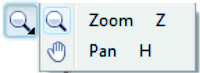 Zoom
tool merupakan tool yang berfungsi untuk memilih tingkat pembesaran
pada drawing window atau dengan kata lain berfungsi untuk
memperbesar/memperkecil tampilan. Tool lain yang ada pada zoom tool
yaitu:
Zoom
tool merupakan tool yang berfungsi untuk memilih tingkat pembesaran
pada drawing window atau dengan kata lain berfungsi untuk
memperbesar/memperkecil tampilan. Tool lain yang ada pada zoom tool
yaitu:
- Pan atau pada versi X3 (Hand Tool) merupakan tool untuk menggeser tampilan area tanpa mengubah tingkat zoom level.
5. Freehand ToolFreehand tool merupakan tool yang berfungsi untunk menmbuat garis tunggal pada saat membuat kurva. Pada freehand tool sendiri terdapat beberapa tool lain seperti :
- 2-Point Line : merupakan tool yang berfungsi untuk menggambar garis lurus dari satu titik (titik awal) ke satu titik yang lain (titik akhir).
- Bezier : merupakan tool yang berfungsi untuk menggambar kurva dalam segmen dalam satu waktu.
- Artistic Media : merupakan tool yang berfungsi untuk membuat berbagai bentuk objek berbentuk goresan. Dalam tool ini terdapat banyak bentuk goresan yang mungkin membuat sobat menyukainya.
- Pen : merupakan tool yang berfungsi untuk menggambar kurva dalam segmen dan melihat/meninjau masing-masing segmen yang telah sobat buat.
- B-Spline : merupakan tool yang berfungsi untuk menggambar garis lengkung dengan mengkontrol setting titik (point) tanpa merusak segmen.
- Polyline : merupakan tool yang berfungsi untuk menggambar sambungan garis lurus atau garis lengkung secara continue (terus menerus) dalam satu action.
- 3-Point Curves : merupakan tool yang berfungsi untuk menggambar garis lengkung dengan cara mendrag dari titik awal , titik akhir dan memposisikan pada titik tengah.
6. Smart Fill Tool Smart
fill tool merupakan tool yang berfungsi untuk mengisi atau memberi
warna pada suatu bidang objek yang dibatasi oleh perpotongan garis. Pada
smart fill tool ini ada satu tool lain yaitu :
Smart
fill tool merupakan tool yang berfungsi untuk mengisi atau memberi
warna pada suatu bidang objek yang dibatasi oleh perpotongan garis. Pada
smart fill tool ini ada satu tool lain yaitu :
- Smart Drawing : merupakan tool yang berfungsi untuk mengubah coretan pointer yang sobat gambar menjadi bentuk wujud objek (basic shapes) atau garis kurva yang halus.
7. Rectangle ToolRectangle tool merupakan tool yang berfungsi untuk membuat bidang berbentuk persegi ataupun persegi panjang hanya dengan mendrag dan klik mouse sobat. Pada rectangle tool sendiri terdapat satu tool lain yaitu :
- 3-Point Rectangle : merupakan tool yang berfungsi untuk membuat bidang berbentuk persegi ataupun persegi panjang yang dibentuk oleh tiga titik.
8. Ellipse ToolEllipse tool merupakan tool yang berfungsi untuk menggambar elips atau lingkaran hanya dengan mendrag dan klik mouse sobat. Pada ellipse tool ini ada satu tool lain yaitu :
- 3-Point Ellipse : merupakan tool yang berfungsi untuk menggambar elips atau lingkaran yang terdefinisikan oleh tiga titik.
9. Polygon ToolPolygon tool merupakan tool yang berfungsi untuk menggambar bentuk persegi banyak, hanya dengan drag dan klik mouse. Pada polygon tool sendiri terdapat beberapa tool lain seperti :
- Star : merupakan tool yang berfungsi untuk menggambar berbagai macam bentuk bintang.
- Complex Star : merupakan tool yang berfungsi untuk menggambar bentuk bintang yang memiliki banyak potongan sisi.
- Graph Paper : merupakan tool yang berfungsi untuk menggambar bentuk kisi-kisi / susunan kotak-kotak seperti jala-jala.
- Spiral : merupakan tool yang berfungsi untuk menggambar lingkaran spiral secara simetris atau logaritmis.
10. Basic Shapes Tool
Basic shape tool merupakan tool yang berfungsi untuk mempermudah/mempercepat proses menggambar bentuk segitiga, lingkaran, silinder, love/hati, dan masih banyak lagi bentuk-bentuk lainnya. Pada tool ini sendiri terdapat beberapa tool lain seperti :
- Arrow Shapes : merupakan tool yang berfungsi untuk menggambar bentuk tanda panah dalam berbagai variasi.
- Flowchart Shapes : merupakan tool yang berfungsi untuk memudahkan menggambar suatu bagan (chart).
- Banner shapes : merupakan tool yang berfungsi untuk menggambar bentuk pita atau bentuk ledakan.
- Callout shapes : merupakan tool yang berfungsi untuk menggambar bentuk balon bicara (ilustrasi bicara) dan label
11. Text Tool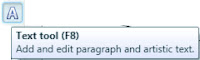 Text tool merupakan tool yang berfungsi untuk menambah dan mengedit teks baik teks artistic maupun keterangan.
Text tool merupakan tool yang berfungsi untuk menambah dan mengedit teks baik teks artistic maupun keterangan.
Table tool merupakan tool yang berfungsi untuk membuat tabel, memilih dan mengedit table.Parallel dimension tool merupakan tool yang berfungsi untuk menggambar garis miring menjadi bidang dimensi. Pada tool ini sendiri terdapat beberapa tool lain seperti :
13. Parallel Dimension Tool
- Horisontal or Vertikal Dimension : merupakan tool yang berfungsi untuk mempermudah menggambar garis menjadi dimensi secara horizontal maupun vertical.
- Angular Dimension : merupakan tool yang berfungsi untuk mempermudah menggambar garis menjadi dimensi sudut/ erbentuk siku-siku.
- Segmen Dimension : merupakan tool yang berfungsi menampilkan jarak antara titik awal dan akhir antara satu atau banyak segmen.
- 3-Point Callout : merupakan tool yang berfungsi untuk menggambar callout dengan dua segmen dan garis depan.
Straight-line connector tool merupakan tool yang berfungsi untuk membuat garis lurus untuk menyambungkan dua objek. Pada tool ini sendiri terdapat beberapa tool lain seperti :
- Right-Angle Connector : merupakan tool yang berfungsi untuk membuat garis sudut siku-siku secara lurus untuk menyambungkan dua objek.
- Right-Angle Round Connector : merupakan tool yang berfungsi untuk membuat garis sudut siku-siku secara melengkung untuk menyambungkan dua objek.
- Edit Anchor : merupakan tool yang berfungsi untuk mengubah atau mengedit titik point objek yang sudah ada.
Blend tool merupakan tool yang berfungsi untuk menyatukan objek dengan menciptakan banyak objek dan warna yang bertempat di tengah-tengah. Pada tool ini sendiri terdapat beberapa tool lain seperti :
- Contour : merupakan tool yang berfungsi untuk merangkai sejumlah bentuk objek yang konsentris dengan menyebar kedalam atau keluar dari suatu objek.
- Distort : merupakan tool yang berfungsi untuk mengubah objek dengan mendorong atau menarik sehingga membentuk efek zipper atau twister.
- Drop Shadow : merupakan tool yang berfungsi untuk membuat bayangan dibelakang atau disamping objek.
- Envelope : merupakan tool yang berfungsi untuk merubah bentuk objek menjadi sebuah amplop dengan drag titik-titik tertentu.
- Extrude : merupakan tool yang berfungsi untuk membuat objek menjadi ilusi effek 3D yang mendalam.
- Transparency : merupakan tool yang berfungsi untuk membuat efek transparan yaitu hanya sebagian objek yang tampak.
Color eyedropper tool merupakan tool yang berfungsi untuk mengambil contoh suatu warna objek. Tool lain yaitu attributes eyedropper memiliki fungsi yang hampir sama dengan color eyedropper. Bedanya, pada attributes eyedropper warna yang telah diambil dari suatu objek akan secara langsung bisa di aplikasikan atau disalin dalam objek yang lain hanya dengan cara mengklik objek yang akan diberi warna sama.
Outline pen tool merupakan tool yang berfungsi untuk memberikan garis tepi suatu objek. Didalam tool ini kita juga bisa mengatur jenis, besar maupun warna dari garis tepi tersebut, misal : hairline outline; 0,1mm; 0,2mm; 0,25mm dan seterusnya.
Fill tool merupakan tool yang berfungsi untuk memberikan warna suatu bentuk objek. Ada 5 jenis fill yang bisa kita pakai antara lain :
- Uniform Fill : memberikan warna-warna solid pada objek
- Fountain Fill : memberikan warna dengan gradiasi (campuran warna) pada objek
- Pattern Fill : mengisi objek dengan pola-pola warna atau dengan warna suatu gambar yang kamu miliki.
- Texture Fill : mengisi objek dengan warna bertexture yang sudah tersedia.
- PostScript Fill : mengisi objek dengan warna-warna yang rumit atau biasa kita sebut PostScript.
- No Fill : untuk menghilangkan warna pada suatu objek.
19. Interactive Fill Tool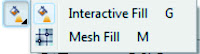 Interactive
fill tool merupakan tool yang berfungsi untuk memberi interaksi warna
pada objek. Pada interactive fill tool sendiri terdapat satu tool lain
yaitu :
Interactive
fill tool merupakan tool yang berfungsi untuk memberi interaksi warna
pada objek. Pada interactive fill tool sendiri terdapat satu tool lain
yaitu :
Mesh Fill : merupakan tool yang berfungsi untuk mengaktifkan kisi-kisi yang berkaitan pada objek. Kisi-kisi itu dapat sobat ubah sesuai keinginan
Langganan:
Komentar (Atom)